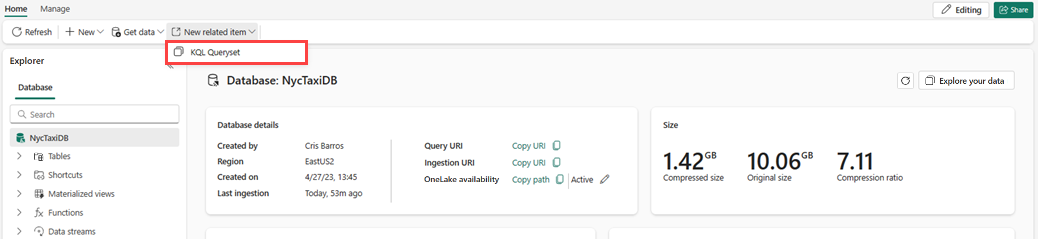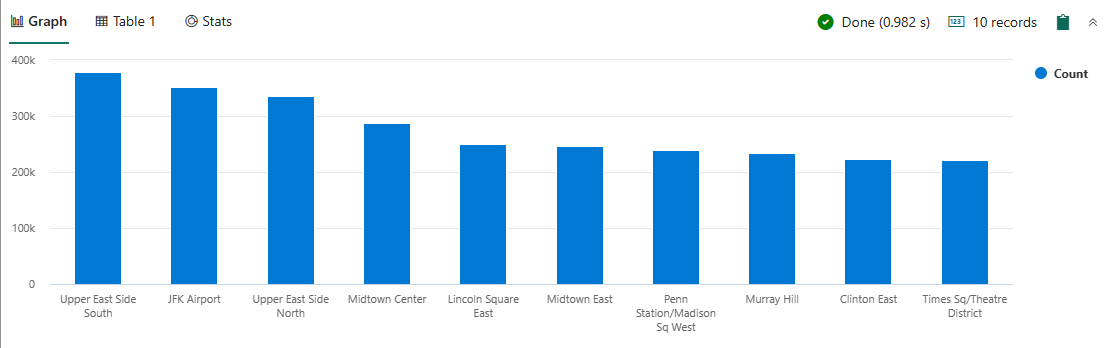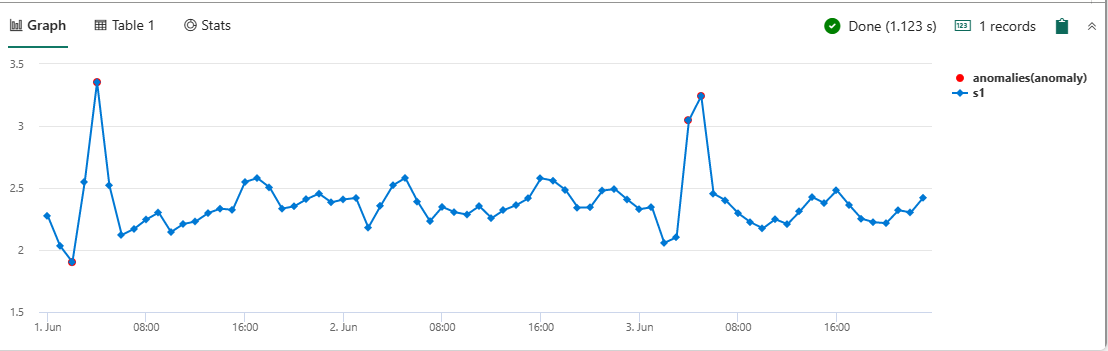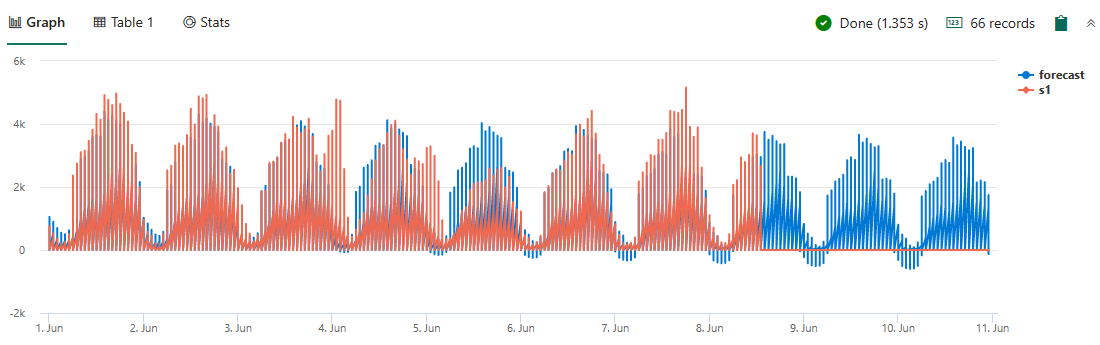Tutorial Analitik Real Time bagian 5: Menggunakan kueri KQL tingkat lanjut
Catatan
Tutorial ini adalah bagian dari seri. Untuk bagian sebelumnya, lihat: Tutorial bagian 4: Menjelajahi data Anda dengan KQL dan SQL.
Membuat set kueri KQL
Pada langkah berikut, Anda menggunakan kemampuan analisis data tingkat lanjut Bahasa Kueri Kusto untuk mengkueri dua tabel yang Anda serap ke dalam database.
Telusuri ke database KQL Anda bernama NycTaxiDB.
Pilih Item>terkait baru KQL Queryset
Masukkan nyctaxiqs sebagai nama set kueri KQL.
Pilih Buat. Set kueri KQL terbuka dengan beberapa kueri contoh yang diisi otomatis.
Mengkueri data
Bagian ini memancang Anda melalui beberapa kemampuan kueri dan visualisasi set kueri KQL. Salin dan tempel kueri di editor kueri Anda sendiri untuk menjalankan dan memvisualisasikan hasilnya.
Jalankan kueri berikut untuk mengembalikan 10 lokasi penjemputan teratas di New York City untuk Taksi Kuning.
nyctaxitrips | summarize Count=count() by PULocationID | top 10 by Count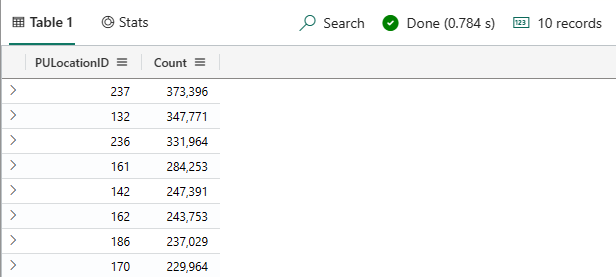
Kueri ini menambahkan langkah ke kueri sebelumnya. Jalankan kueri untuk mencari zona terkait dari 10 lokasi pengambilan teratas menggunakan tabel Lokasi . Operator pencarian memperluas kolom tabel fakta dengan nilai yang dicari dalam tabel dimensi.
nyctaxitrips | lookup (Locations) on $left.PULocationID == $right.LocationID | summarize Count=count() by Zone | top 10 by Count | render columnchartKQL juga menyediakan fungsi pembelajaran mesin untuk mendeteksi anomali. Jalankan kueri berikut untuk memeriksa anomali dalam tips yang diberikan oleh pelanggan di wilayah Manhattan. Kueri ini menggunakan fungsi series_decompose_anomalies.
nyctaxitrips | lookup (Locations) on $left.PULocationID==$right.LocationID | where Borough == "Manhattan" | make-series s1 = avg(tip_amount) on tpep_pickup_datetime from datetime(2022-06-01) to datetime(2022-06-04) step 1h | extend anomalies = series_decompose_anomalies(s1) | render anomalychart with (anomalycolumns=anomalies)Arahkan mouse ke atas titik merah untuk melihat nilai anomali.
Anda juga dapat menggunakan kekuatan prediktif fungsi series_decompose_forecast. Jalankan kueri berikut untuk memastikan bahwa taksi yang memadai bekerja di wilayah Manhattan dan memperkirakan jumlah taksi yang diperlukan per jam.
nyctaxitrips | lookup (Locations) on $left.PULocationID==$right.LocationID | where Borough == "Manhattan" | make-series s1 = count() on tpep_pickup_datetime from datetime(2022-06-01) to datetime(2022-06-08)+3d step 1h by PULocationID | extend forecast = series_decompose_forecast(s1, 24*3) | render timechart
Konten terkait
Untuk informasi selengkapnya tentang tugas yang dilakukan dalam tutorial ini, lihat:
Langkah selanjutnya
Saran dan Komentar
Segera hadir: Sepanjang tahun 2024 kami akan menghentikan penggunaan GitHub Issues sebagai mekanisme umpan balik untuk konten dan menggantinya dengan sistem umpan balik baru. Untuk mengetahui informasi selengkapnya, lihat: https://aka.ms/ContentUserFeedback.
Kirim dan lihat umpan balik untuk